|
AURORA  
qui puoi trovare qualche risposta ai tuoi dubbi. Se l'argomento che ti interessa non è presente, ti prego di segnalarmelo. Per tradurre questo tutorial ho usato PSP X. Questo tutorial è una creazione ©Meetjesplekje e non può essere copiato su altri siti nè essere offerto per il download. Lo stesso vale per la mia traduzione. Il materiale viene da vari gruppi di condivisione. Il copyright appartiene ai rispettivi autori. Grazie ai creatori dei tubes che mettono a disposizione il loro lavoro in vari gruppi di condivisione. Occorrente: Materiale qui Il tube della donna è di Syl Il tube del fiore è di Moon Catcher's Club Grazie a tutti gli autori per i loro bellissimi tubes. Filtri: consulta, se necessario, la mia sezione filtri qui Filters Unlimited 2.0 qui AAA Frames - Foto frame qui &<Background Designer IV> - @Night Shadow qui Horizonaus Mixed Bag - PutintheCorner qui Simple - Top Left Mirror, 4Way Average qui It@lian Editors Effect - Scacchi qui Filters Unlimited 2.0 qui AP 01 Innovations - Lines SilverLining qui Alien Skin Eye Candy 5 Impact qui Mura's Meister - Copies qui  Metti le trame Ruit02 e winni.texture.043 nella cartella Trame. Metti i pennelli nella cartella Pennelli. Attenzione, i pennelli sono composti da 2 files che non devono essere separati. Vedi gli appunti sui pennelli qui Metti le selezioni nella cartella Selezioni. Se non vuoi sentire la musica premi il tasto ESC Imposta il colore di primo piano con #282828, e il colore di sfondo con #8c8c8c. Passa il colore di primo piano a Gradiente, stile Lineare, con i seguenti settaggi. 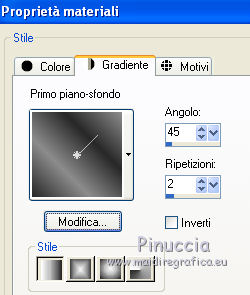 1. Apri una nuova immagine trasparente 900 x 600 pixels, e riempila  con il gradiente. con il gradiente.Selezione>Seleziona tutto. Apri il tube ©SvB(551)Beauty, e vai a Modifica>Copia. non chiuderlo perchè ti servirà ancora Torna al tuo lavoro e vai a Modifica>Incolla nella selezione. Selezione>Deseleziona. Effetti>Effetti di immagine>Motivo unico, con i settaggi standard.  Regola>Sfocatura>Sfocatura radiale.  2. Livelli>Duplica. Fai due copie di questo sfondo, usando la combinazione di tasti maiuscola+D. Salva la prima copia con il nome "sfondo" e minimizzala. (La userai più tardi per i bordi). 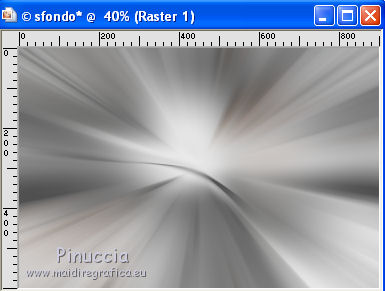 Attiva la seconda copia. Sul livello superiore: cambia la modalità di miscelatura di questo livello in Moltiplica. Modifica>Incolla come nuovo livello (il tube ©SvB(551)Beauty è ancora in memoria). Immagine>Ridimensiona, al 93%, tutti i livelli non selezionato. Lascialo come sta. Livelli>Duplica. Attiva il livello sottostante dell'originale. Effetti>Effetti 3D>Sfalsa ombra, con il colore #c0c0c0.  Attiva il livello superiore. Ancora Livelli>Duplica, e attiva il livello sottostante. Effetti>Effetti 3D>Sfalsa ombra, con il colore nero.  Attiva il livello superiore. Effetti>Effetti 3D>Sfalsa ombra, con il colore nero.  Effetti>Effetti di bordo>Passaggio alto.  Se stai usando Psp 9, non troverai questo Effetto, che serve per scurire il livello. Eventualmente, puoi cambiare la modalità di miscelatura in Scurisci. Livelli>Unisci>Unisci tutto. Effetti>Plugins>AAA Frames - Foto Frame.  Salva questa immagine con il nome "quadro" e minimizzala.  3. Attiva il lavoro originale. Sei posizionato sul livello del duplicato. Effetti>Plugins>Horizonaus Mixed Bag - PutintheCorner, con i settaggi standard. 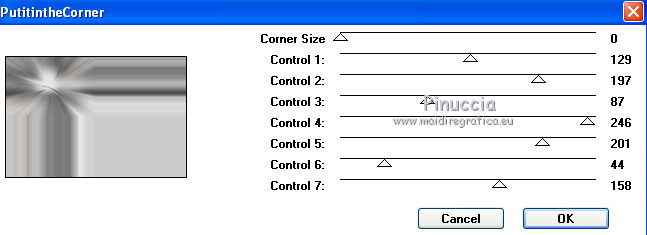 Selezione>Carica/Salva selezione>Carica selezione da disco. Cerca e carica la selezione Msb_aurora_01. 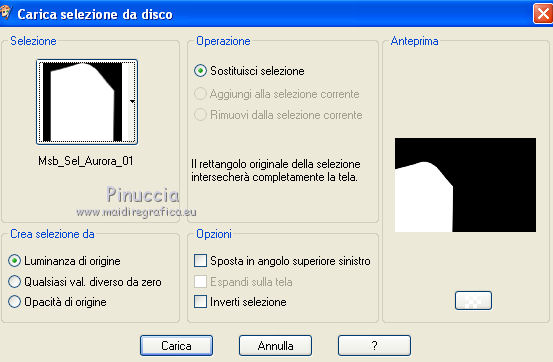 Selezione>Innalza selezione a livello. Selezione>Deseleziona. Effetti>Plugins>Simple - Top Left Mirror. Abbassa l'opacità di questo livello al 46%. 4. Attiva il livello centrale. Selezione>Carica/Salva selezione>Carica selezione da disco. Cerca e carica la selezione Msb_aurora_02. 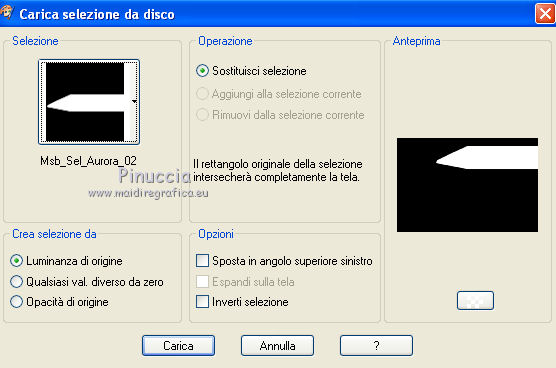 Selezione>Innalza selezione a livello. Livelli>Disponi>Porta in alto. Selezione>Deseleziona. Effetti>Plugins>Simple - 4Way Average. Livelli>Unisci>Unisci giù. Effetti>Effetti di bordo>Passaggio alto, con i settaggi precedenti.  Se non hai questo effetto nel tuo PSP, in sostituzione di questo passaggio, puoi copiare e incollare su un nuovo livello il "Msb_Template-Aurora Highpass", che trovi nel materiale. 5. Attiva lo strumento Selezione  clicca sull'icona Selezione personalizzata  e imposta i seguenti settaggi.  Selezione>Innalza selezione a livello. Effetti>Plugins>Special Effects 1 - Black Net, con i settaggi standard. 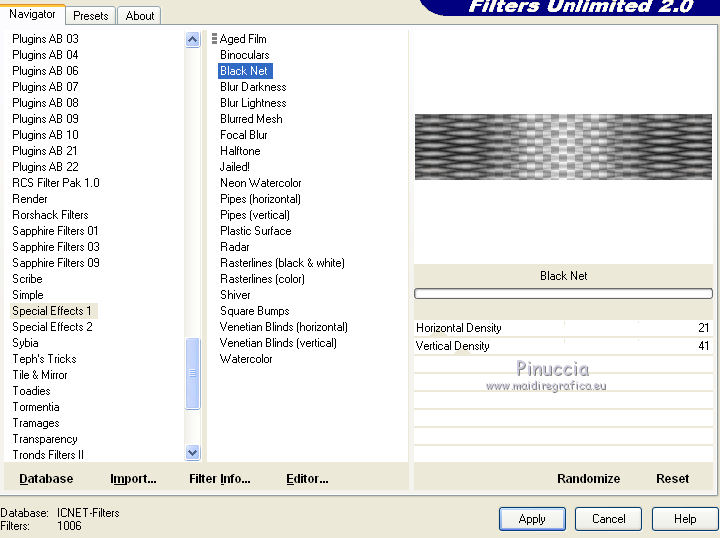 6. Attiva il livello sottostante.  Selezione personalizzata   Selezione>Innalza selezione a livello. Effetti>Effetti di trama>Trama, seleziona la trama winni.texture043 con i seguenti settaggi. Colore #c0c0bf. 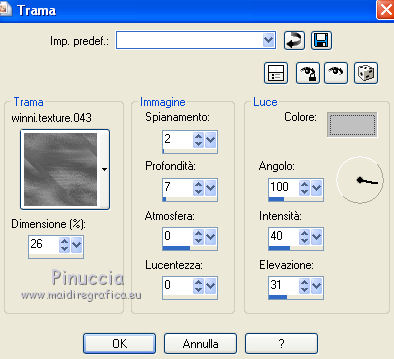 Livelli>Nuovo livello raster. Selezione personalizzata   Lo spazio è stretto, ingrandisci molto l'immagine per vederlo meglio, usando la rotellina del mouse. Riempi  la selezione con il colore #fafafa. la selezione con il colore #fafafa.Selezione>Deseleziona. Livelli>Duplica. Effetti>Effetti di immagine>Scostamento. 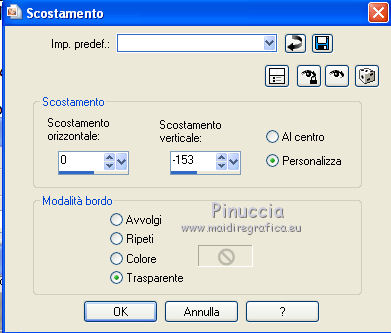 Livelli>Unisci>Unisci giù - 2 volte. Livelli>Duplica. Immagine>Capovolgi. Effetti>Effetti di immagine>Scostamento. 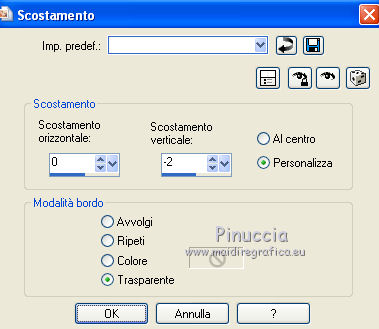 Livelli>Unisci>Unisci giù. Effetti>Plugins>Alien Skin Eye Candy 5 Impact - Perspective Shadow. Seleziona il preset Drop Shadow, Blurry e ok.  Livelli>Unisci>Unisci visibile. 7. Livelli>Nuovo livello raster. Selezione personalizzata   Riempi  la selezione con il colore #fafafa. la selezione con il colore #fafafa.Selezione>Deseleziona. Effetti>Effetti di distorsione>Distorsione.  Effetti>Plugins>AP 01 Innovations - Lines SilverLining, attenzione Create lines non è selezionato. 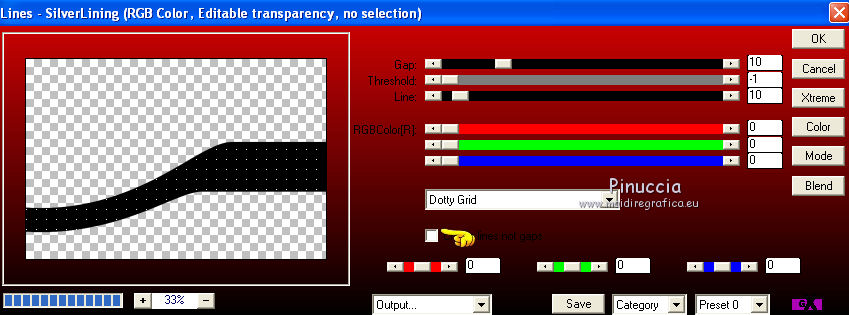 Effetti>Effetti di immagine>Scostamento. 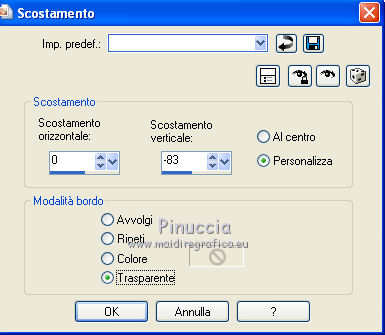 Livelli>Duplica. Immagine>Rifletti. Immagine>Capovolgi. Livelli>Unisci>Unisci giù. Cambia la modalità di miscelatura di questo livello in Luce diffusa, e abbassa l'opacità al 63%. 8. Livelli>Nuovo livello raster. Attiva lo strumento Pennello  cerca e seleziona il pennello Msb_Brush_Aurora_01 con i seguenti settaggi.  attenzione, questo pennello è stato creato con le versioni più recenti di PSP. Se stai usando una versione precedente, nella lista dei pennelli potrebbe apparirti una macchia scura 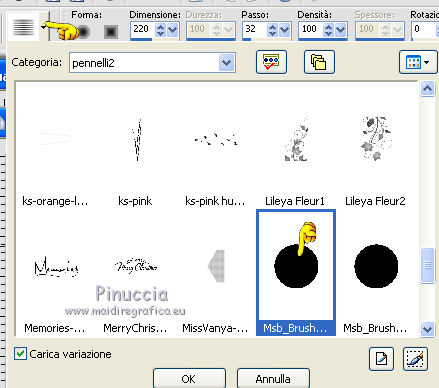 Non preoccuparti, come puoi vedere dalla schermata sopra il pennello nell'anteprima è correttamente visualizzato. Eventualmente puoi aprire in PSP il pennello "Msb_Brush_Aurora psp bestand" incluso nel materiale, ed esportarlo come pennello personalizzato. Applica il pennello nella striscia in alto a sinistra con il colore #fafafa. 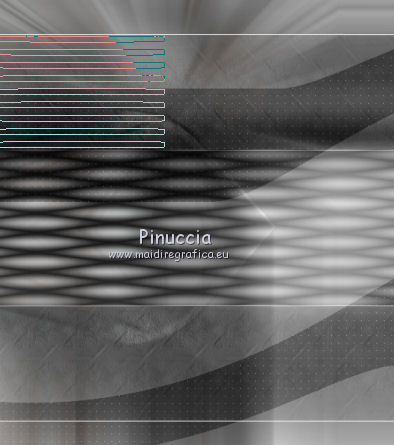 Effetti>Effetti di distorsione>Vento - da sinistra, intensità 100.  Ripeti l'Effetto Vento, questa volta da destra.  Livelli>Duplica. Immagine>Capovolgi. Immagine>Rifletti. Livelli>Unisci>Unisci giù. Cambia la modalità di miscelatura di questo livello in Luce diffusa. 9. Apri il tube MCT_200308_Calla e vai a Modifica>Copia. Torna al tuo lavoro e vai a Modifica>Incolla come nuovo livello. Immagine>Ridimensiona, al 90%, tutti i livelli non selezionato. Effetti>Effetti di immagine>Scostamento. 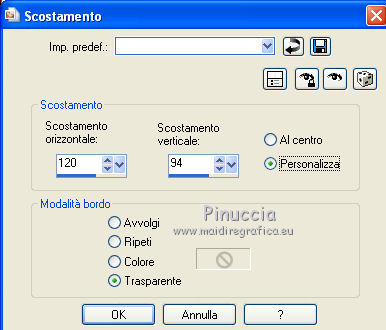 Regola>Tonalità e saturazione>Viraggio.  Cambiala modalità di miscelatura di questo livello in Luce diffusa, e abbassa l'opacità al 60%. 10. Apri l'immagine "quadro" che hai minimizzato al punto 2.  Modifica>Copia. Torna al tuo lavoro e vai a Modifica>Incolla come nuovo livello. Immagine>Ridimensiona, al 35%, tutti i livelli non selezionato. Livelli>Duplica. Immagine>Ruota per gradi - 18 a destra.  Effetti>Effetti di immagine>Scostamento. 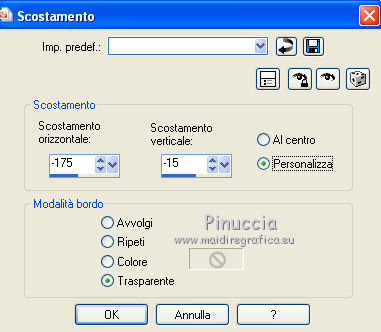 Regola>Messa a fuoco>Metti a fuoco. Effetti>Effetti di riflesso>Specchio rotante. 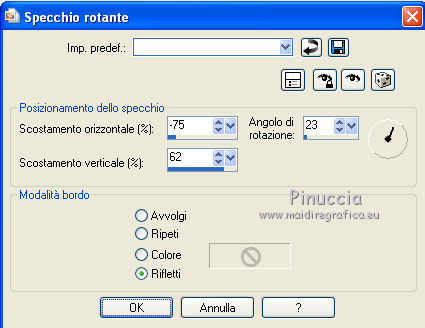 Livelli>Duplica, e attiva il livello sottostante dell'originale. Effetti>Plugins>Mura's Meister - Copies. 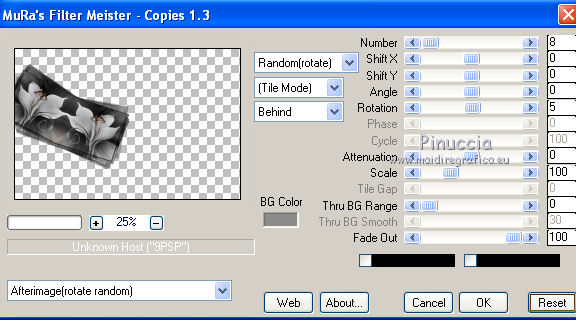 Effetti>Plugins>Alien Skin Eye Candy 5 Impact - Perspective Shadow. Seleziona il preset Drop Shadow, Blurry, sotto Basic cambia Overall Opacity con 70 e ok. 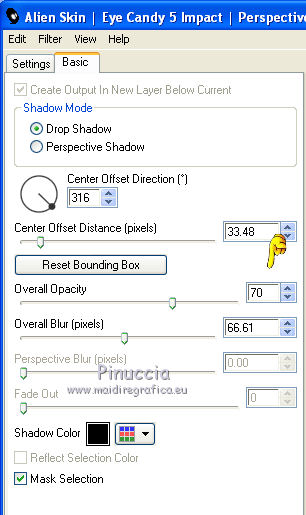 11. Attiva il livello superiore della copia. Selezione>Seleziona tutto. Selezione>Mobile. Selezione>Immobilizza. Effetti>Effetti di immagine>Angolo arricciato - colore #c0c0c0.  Regola>Messa a fuoco>Metti a fuoco. Selezione>Deseleziona. Livelli>Unisci>Unisci giù. Attiva il livello sottostante dell'immagine originale. 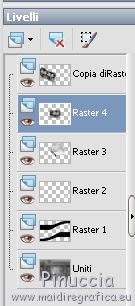 12. Immagine>Ridimensiona, all'80%, tutti i livelli non selezionato. Regola>Messa a fuoco>Metti a fuoco. Effetti>Effetti di distorsione>Distorsione. 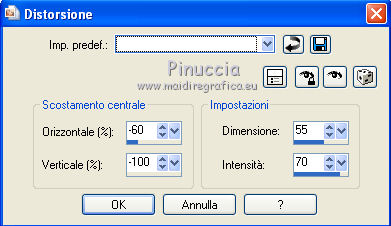 Sposta  l'immagine un po' più in alto a sinistra. l'immagine un po' più in alto a sinistra. Effetti>Plugins>Alien Skin Eye Candy 5 Impact - Perspective Shadow. Seleziona il preset Drop Shadow, Blurry, sotto Basic cambia Overall Opacity con 40, e ok.  13. Attiva il livello superiore. Apri Msb_Aurora_Bindertjes e vai a Modifica>Copia. Torna al tuo lavoro e vai a Modifica>Incolla come nuovo livello. Immagine>Ruota per gradi - 3 gradi a destra.  Spostalo  al centro del libretto. al centro del libretto. Livelli>Unisci>Unisci giù. 14. Imposta il colore di sfondo con #fafafa, e passalo a Gradiente di sfondo sfumato, con i seguenti settaggi. 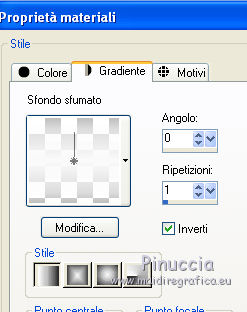 Selezione personalizzata   Livelli>Nuovo livello raster. Riempi  con il gradiente. con il gradiente.Selezione>Deseleziona. Effetti>Plugins>It@lian Editors Effect - Scacchi, con i settaggi standard. 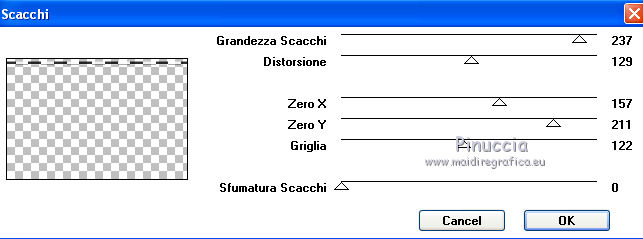 Effetti>Effetti di distorsione>Vento - da destra, intensità 100.  Livelli>Duplica. Immagine>Capovolgi. Livelli>Unisci>Unisci giù. Cambia la modalità di miscelatura in Luce diffusa. Effetti>Effetti di distorsione>Vento - da sinistra, intensità 100.  15. Apri Msb_Deco_Aurora_01 e vai a Modifica>Copia. Torna al tuo lavoro e vai a Modifica>Incolla come nuovo livello. Cambia la modalità di miscelatura di questo livello in Luce diffusa, e abbassa l'opacità al 36%. Effetti>Effetti di immagine>Scostamento. 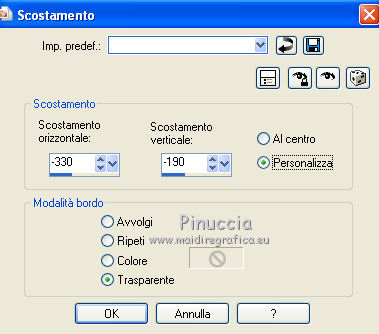 Regola>Messa a fuoco>Metti a fuoco. Livelli>Duplica. Effetti>Effetti di immagine>Scostamento. 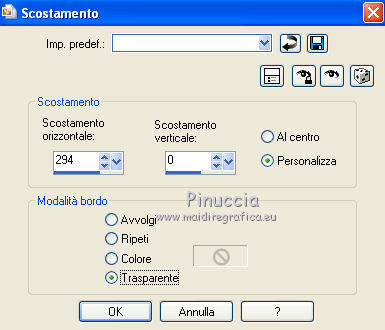 Livelli>Duplica. Immagine>Capovolgi. Livelli>Disponi>Sposta giù e ripeti 4 volte. Deve trovarsi sotto il livello del foglio. Livelli>Duplica. Effetti>Effetti di immagine>Scostamento. 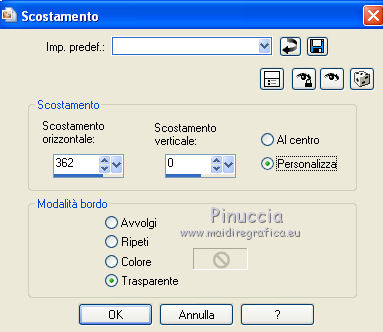 Livelli>Unisci>Unisci visibile. Se tutto è andato bene dovresti avere questo.  16. Imposta il colore di primo piano con #282828. Livelli>Nuovo livello raster. Attiva lo strumento Pennello  Cerca e seleziona il pennello Msb_Brush_Aurora_2 con i seguenti settaggi.  Applicalo con il colore di primo piano #282828 in basso a sinistra.  Livelli>Duplica. Immagine>Rifletti. Immagine>Capovolgi. Sposta  questo pennello in alto a destra. questo pennello in alto a destra. Livelli>Unisci>Unisci giù. Cambia la modalità di miscelatura di questo livello in Moltiplica, e abbassa l'opacità al 65%. 17. Apri il testo Msb_Text_Aurora_01 e vai a Modifica>Copia. Torna al tuo lavoro e vai a Modifica>Incolla come nuovo livello. Spostalo  in basso a sinistra. in basso a sinistra.Effetti>Effetti 3D>Sfalsa ombra, con il colore nero.  Livelli>Disponi>Sposta giù. Attiva lo strumento Selezione a mano libera  , da punto a punto, , da punto a punto,e seleziona le parti dove è visibile il pennello.  Assicurati di essere posizionato sul livello del pennello e premi sulla tastiera il tasto CANC. Se preferisci, puoi anche usare lo strumento Gomma  . .Selezione>Deseleziona.  18. Livelli>Unisci>Unisci tutto. Immagine>Dimensioni tela - 1050 x 600 pixels. 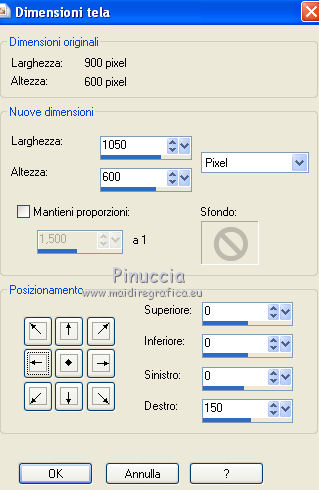 Livelli>Nuovo livello raster. Livelli>Disponi>Sposta giù. Selezione>Seleziona tutto. Apri l'immagine "sfondo" che hai minimizzato al punto 2. Se hai salvato in formato psp, avrai due livelli, lo sfondo e il duplicato. Attiva uno dei due livelli e vai a Modifica>Copia. Torna al tuo lavoro e vai a Modifica>Incolla nella selezione. Selezione>Deseleziona. Effetti>Effetti di trama>Trama, seleziona la trama Ruit_02, con i seguenti settaggi. 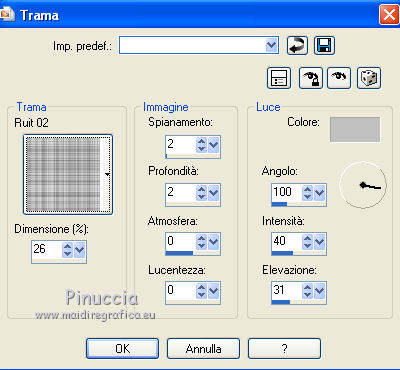 Attiva il livello superiore. Selezione>Carica/Salva selezione>Carica selezione da disco. Cerca e carica la selezione Msb_aurora_03.  Modifica>Taglia (questo comando tiene in memoria ciò che si taglia). Selezione>Deseleziona. Modifica>Incolla come nuovo livello. Spostalo  contro il bordo destro. contro il bordo destro. Livelli>Unisci>Unisci giù. Effetti>Effetti 3D>Sfalsa ombra, con il colore #282828. 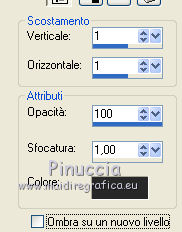 Ripeti l'Effetto Sfalsa ombra, cambiando verticale e orizzontale con -1. 20. Apri il tube ©SvB(551)Beauty, e vai a Modifica>Copia. Torna al tuo lavoro e vai a Modifica>Incolla come nuovo livello. Immagine>Ridimensiona, all'85%, tutti i livelli non selezionato. Spostalo  in basso a destra. in basso a destra.Livelli>Duplica - 2 volte, e attiva il livello originale del tube. Regola>Sfocatura>Sfocatura gaussiana - raggio 50.  Attiva il livello della seconda copia. Effetti>Effetti 3D>sfalsa ombra, con il colore #282828, ombra su nuovo livello non selezionato. 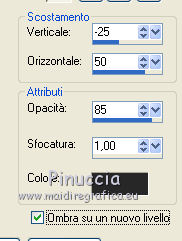 Tasto K o tasto D per attivare lo strumento Puntatore  o Deformazione o Deformazione  , ,e in modalità Scala, spingi il nodo inferiore al centro fino al bordo inferiore.  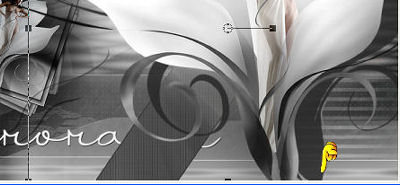 Attiva il livello superiore. Effetti>Effetti 3D>Sfalsa ombra, con il colore bianco #ffffff, ombra su nuovo livello non selezionato. 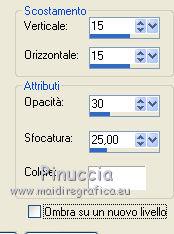 Regola>Messa a fuoco>Metti a fuoco. Livelli>Unisci>Unisci giù. 21. Aggiungi il tuo nome e/o il tuo watermark su un nuovo livello. Controlla che tutto sia corretto. Livelli>Unisci>Unisci tutto. Immagine>Ridimensiona, a 850 pixels di larghezza, tutti i livelli selezionato. Immagine>Aggiungi bordatura, 1 pixel, simmetriche, con il colore nero. Immagine>Aggiungi bordatura, 50 pixels, simmetriche, con il colore #fafafa. Effetti>Plugins>AAA Frames - Foto Frame, con i settaggi standard. 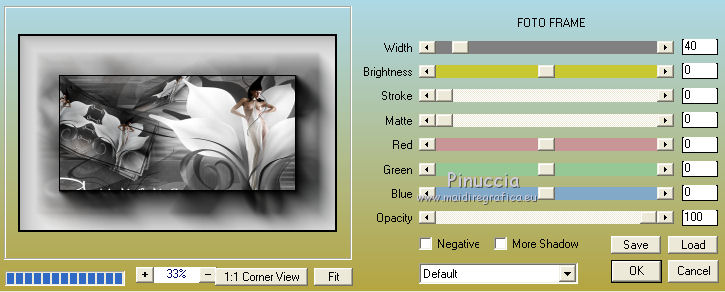 Salva in formato jpg.  Le vostre versioni. Grazie  Olimpia  Se hai problemi o dubbi, o trovi un link non funzionante, o anche soltanto per un saluto, scrivimi. 15 Giugno 2012 |


